當(dāng)前位置:首頁 > 幫助中心 > u盤裝系統(tǒng)win10,u盤裝系統(tǒng)win10的詳細(xì)方法和教程
u盤裝系統(tǒng)win10,u盤裝系統(tǒng)win10的詳細(xì)方法和教程
你的電腦系統(tǒng)出現(xiàn)了問題,而你又不想去找專業(yè)人士幫忙修復(fù),那么,你需要一個U盤啟動盤和一些耐心來完成這個任務(wù)。而在眾多u盤啟動盤中,小編建議使用大白菜u盤啟動盤來操作,它的技術(shù)穩(wěn)定成熟。當(dāng)然,為了避免意外情況,大家最好提前將系統(tǒng)鏡像保存在u盤啟動盤里面。下面就和小編一起來看看u盤裝系統(tǒng)win10的詳細(xì)方法和教程。
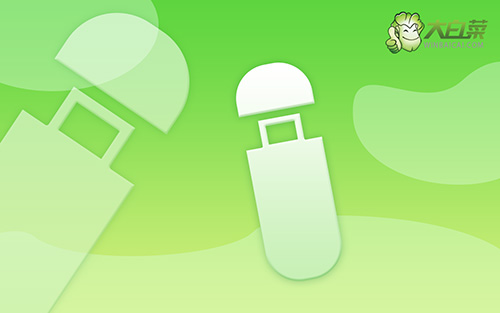
u盤裝系統(tǒng)win10
首先,制作u盤winpe
1、進(jìn)入官網(wǎng),下載最新版大白菜U盤啟動盤制作工具,將u盤接入電腦備用。

2、進(jìn)入U盤啟動盤制作界面后,選中u盤,默認(rèn)設(shè)置,點擊一鍵制作成usb啟動盤。

3、制作u盤啟動盤涉及系統(tǒng)文件,下載操作之前,先關(guān)閉殺軟。
接著,啟動u盤winpe
1、不同電腦的u盤啟動快捷鍵不一樣,具體可以在官網(wǎng)查詢,或者直接點擊跳轉(zhuǎn)查詢。

2、將u盤啟動盤接入電腦,如圖所示,通過u盤啟動快捷鍵設(shè)置,電腦將會讀取u盤數(shù)據(jù)啟動。

3、接著,選中大白菜u盤主菜單中的【1】,回車即可進(jìn)入u盤系統(tǒng)桌面,準(zhǔn)備重裝系統(tǒng)。

最后,u盤winpe裝系統(tǒng)win10
1、首先,打開一鍵裝機(jī)工具,瀏覽并選中系統(tǒng)鏡像,將系統(tǒng)安裝在C盤,點擊“執(zhí)行”。

2、彈出一鍵還原頁面后,無需設(shè)置,默認(rèn)相關(guān)選項,直接點擊“是”進(jìn)入下一步。

3、如圖所示,在新界面中勾選“完成后重啟”,之后在電腦第一次重啟時,移除u盤啟動盤。

4、裝機(jī)軟件會自行進(jìn)行后續(xù)的操作,注意保持電腦不斷電,等待Win10系統(tǒng)安裝完成。

以上內(nèi)容,就是本次u盤裝系統(tǒng)win10的詳細(xì)方法和教程了。現(xiàn)在,你已經(jīng)知道了如何使用U盤安裝Windows10系統(tǒng)了。盡管這可能需要一些時間和耐心,但它是一個非常有用的技能,可以幫助你快速修復(fù)你的電腦,而不需要花費大量的時間和金錢。所以,這個方法還是非常值得大家去學(xué)習(xí)的。

